Neicytekno.net – Manajamen user sangat penting dilakukan dalam mengelola sebuah server jaringan untuk mengurangi resiko-resiko yang mungkin saja terjadi seperti mengakses server dengan ilegal atau tanpa ijin. Server jaringan haruslah didesign dengan security atau keamanan yang mempuni guna menghindari ancaman-ancaman. Terutama server jaringan yang menggunakan fitur DHCP-Server atau memberikan atau menyewakan alamat ip langsung ke pengguna atau client.
DHCP-Server atau Dynamic Host Configuration Procol adalah protocol jaringan komputer yang berguna untuk memberikan dan menyediakan alamat ip secara otomotasi ke perangkat lainnya. lebih singkatnya DHCP akan memberikan langsung alamat IP setiap perangkat yang terhubung dengannya, tanpa harus menyetting manual alamat ip tersebut di sisi pengguna/client.
Tp-link merupakan salah satu router yang banyak digunakan dalam dunia jaringan komputer karena banyak fitur yang bisa dimanfaatkanya dalam mengelola jaringan Wireless ataupun jaringan Wired (kabel). Dalam penggunaannya tplink banyak digunakan untuk dijadikan sebagai access point jaringan wifi. Tplink menyediakan berbagai fitur-fitur jaringan seperti mode router ataupun mode mode wireless client.
Dalam menggunakan Tplink kita bisa mempraktekan bagaimana cara memanajemen user sederhana untuk mengamankan jaringan internet kita dengan membatasi jumlah alamat ip yang bisa digunakan oleh client. Contoh kasus kita akan membatasi jumlah perangkat yang akan terhubung dengan jaringan tplink, kita akan batasi hanya 13 perangkat saja yang dapat terhubung dengan router tplink baik yang menggunakan media kabel LAN ataupun menggunakan Wireless. Pokoknya hanya dapat digunakan oleh 13 user/perangkat saja. Caranya:
1. Pertama sambungkan perangkat PC ataupun HP ke jaringan wifi atau kabe dari router tp-link,
2. Setelah terhubung dengan router, kita buka aplikasi pencarian seperti Chrome, Opera, atau sebagainya, dan ketikan di kolom URL tplinkwifi.net atau bisa juga dengan menggunakan alamat gateway dari tp-link seperti 192.168.0.1
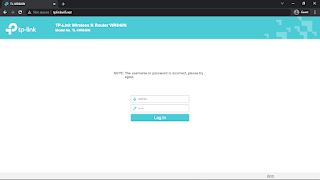 |
| login admin tplink |
3. setelah itu kita akan diarahkan ke tampilan login dari localhost tplink. untuk itu masukan username dan password sebagai admin yaitu (username=admin password=admin),
4. untuk menyetting penyewaan alamat IP kita bisa masuk ke menu “DHCP — DHCP Setting”.
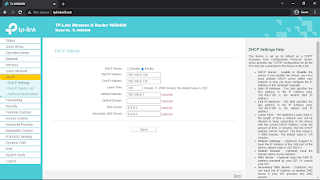 |
| Manajemen User Tp-Link |
5. Kemdian pastikan fitur dhcp-server dalam keaadan “enable” lalu kita bisa mengatur alamat ip yang akan server berikan secara otomatis kepada 13 client yang akan terhubung dengan cara:
- Start IP address : 192.168.0.100 (ini adalah alamat ip awal yang akan digunakan oleh client)
- End Ip Address : 192.168.0.112 (alamat ip terakhir yang bisa digunakan)
6. Tekan save dan selesai.
Coba kita ulas kembali, perhatikan alamat ip awal dan akhir (192.168.0.100) dan (192.168.0.112). yang beda dari kedua ip tersebut adalah angka terakhir yaitu 100 dan 112 yang menunjukan alamat host yang unik (setiap perangkat berbeda). kolom Start dan end Ip address menunjukan bahwa alamat ip yang akan diberikan server kepada client adalah dari angka (host) 100, 101, 102,……..112. atau sama dengan 13 client/perangkat yang unik.
Jadi pada intinya nanti setiap client akan mendapatkan alamat ip secara otomatis dari server dengan alamat ip:
192.168.0.100,
192.168.0.101,
192.168.0.102,
192.168.0.103,
192.168.0.104,
192.168.0.105,
192.168.0.106,
192.168.0.107,
192.168.0.108,
192.168.0.109,
192.168.0.110,
192.168.0.111,
192.168.0.112.
Jumlah client dapat dibatasi sesuai dengan kebutuhan dengan memberikan range Ip pada dhcp-server.